精美的仪表板和商业智能:Azure Synapse Analytics(第三部分:使用 Power BI 创建管理就绪的仪表板)
5.00/5 (1投票)
在本文中,我们将更仔细地研究这些数据。
在本系列的第一篇文章中,我们探讨了 Azure Synapse Analytics 如何整合商业智能专家和数据科学家分析数据和创建可视化所需的所有工具。在本系列的第二篇文章中,我们导入了数据集,创建了工作区,运行了查询,并构建了一个 Notebook 来查看和转换我们的数据。
既然我们已经体验了 Azure Synapse Analytics 的数据探索和分析能力,现在是时候深入挖掘,更清晰、更有效地可视化我们的数据了。让我们使用 Power BI 创建一些仪表板。我们虚构的管理团队可以使用这些仪表板来深入了解公司的收入以及表现最好和最差的门店、产品、渠道和促销活动,并利用这些信息来提高销售额。
设置 Power BI
让我们开始注册 Power BI。我们需要使用迄今为止用于此项目的同一个 Azure 帐户进行注册。该帐户必须使用非个人电子邮件地址,这意味着它不能以 outlook.com 或 hotmail.com 等域或电信提供商的域结尾。
要作为个人注册,请参阅自助注册获取说明,或查看此Power BI 入门指南。




登录后,我们应该会看到一个类似以下的仪表板。我们需要一个 Premium 帐户才能创建工作区并将 Azure Synapse Analytics 连接到 Power BI。幸运的是,Power BI 提供 60 天的免费 Premium 试用。

在 Power BI 仪表板中,我们展开“工作区”选项卡,然后单击“创建工作区”。接下来,我们输入“工作区名称”和“说明”,然后单击“保存”。




现在,我们可以将 Azure Synapse Analytics 工作区连接到我们新的 Power BI 工作区。回到“Azure Synapse Studio”,我们打开“管理”选项卡,选择“链接服务”,然后单击“新建”,再单击“连接到 Power BI”。

Synapse Studio 应该会自动识别我们在上一步创建的 Power BI 工作区。它应该会在下拉菜单中可用,所以我们选择工作区并单击“创建”。
我们需要发布链接服务以完成设置,因此单击顶部的“发布”以发布 Power BI 工作区。然后,我们可以从“开发”选项卡访问 Power BI 工作区。
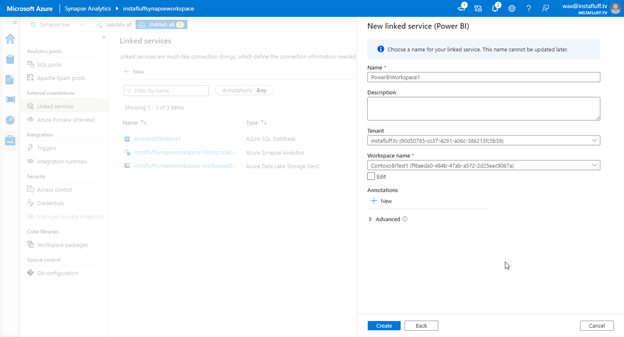




现在,我们创建一个 Power BI 数据集来使用来自 Azure Synapse 工作区的数据。为此,我们在列表中选择“Power BI 数据集”,单击“+ 新建 Power BI 数据集”,然后单击“开始”。


然后,我们选择我们的专用 SQL 池作为数据源,并单击“继续”。

现在,我们将能够下载一个 .pbids 文件,该文件可从 Power BI Desktop 打开并连接到 Azure Synapse 工作区。如果您尚未安装 Power BI Desktop,请下载并免费安装。


使用 Synapse 数据
我们现在打开 .pbids 文件以将 Power BI Desktop 连接到 Synapse 数据集,以便我们可以分析和可视化数据。我们需要选择“Microsoft 帐户”选项并登录,因为我们正在连接到 Azure。


如果“Microsoft 帐户”选项无法正常连接,我们也可以使用“数据库登录”并使用我们之前创建的 SQL 凭据,如下所示。

现在,我们应该已连接,并在工作区中看到我们的数据库和表。我们选择所有表,单击“加载”,然后选择“导入”将数据加载到 Power BI 中。



数据导入完成后,我们可能希望将进度保存到 .pbix 文件中以便稍后打开。
分析和解答业务问题
我们的设置现已完成。我们已准备好在 Power BI 中回答有关 Contoso 数据集的关键业务问题。让我们逐个问题地进行,创建炫酷的可视化。
我们的总收入和毛利润是多少?
任何业务最基本的信息是公司赚了多少钱以及花了多少钱。我们可以使用 FactSales 表中的数据来回答这个问题。
让我们在 Power BI 中创建一个新字段,该字段计算总销售额与总成本之间的差额,以确定总利润。要创建此字段,我们在右侧单击“FactSales”表。我们将选择顶部的“新建度量值”按钮,输入以下公式来定义新度量值,然后单击复选标记完成。
Profit = SUM(FactSales[SalesAmount]) - SUM(FactSales[TotalCost])


现在,我们可以在“字段”窗口中选择“SalesAmount”、“TotalCost”和“Profit”来创建一个图表,以回答我们针对整个 Contoso 业务数据的这个问题。

我们取消选择图表,然后通过选择以下字段开始新的可视化:“DateKey”、“SalesAmount”、“TotalCost”和“Profit”。Power BI 然后会根据销售日期创建一个表可视化。
然后,我们可以展开图表,单击“可视化”窗口中“Day”和“Month”选项旁边的“X”图标,以查看数字数据细分。此可视化显示,该业务的第二季度和第四季度通常利润更高。此信息将有助于预测未来的业务估算。


哪些门店的业绩最好?
接下来,让我们创建一个新页面,通过单击“Page 1”旁边的“+”按钮来发现业绩最好的门店。
这次,我们在“FactSales”表下选择“StoreKey”和“Profit”字段。然后,Power BI 应该会创建一个簇状柱形图。从我们的数据中,我们可以确定一小部分门店产生了公司的大部分利润。

通过门店名称显示这些门店会更清晰。因此,我们在“FactSales”中创建一个新列用于存储名称。我们单击“新列”并输入以下公式来定义该列。
StoreName = LOOKUPVALUE(DimStore[StoreName],DimStore[StoreKey],FactSales[StoreKey],"Unknown")


现在,我们可以通过选择“StoreName”和“Profit”来创建一个新图表,以按名称了解哪些门店产生的利润最多。从这个可视化中,我们了解到 Contoso Catalog Store 对业务至关重要,其次是在线商店和经销商。基于这些信息,我们的业务营销部门可能会选择扩大目录分销或加大力度联系经销商以促进该渠道。

哪些产品卖得最多或最少?
让我们再创建一个页面来按产品探索销量。
首先,我们在“FactSales”表中创建一个类似的新列,这次是将销量映射到产品名称,如下所示。
ProductName = LOOKUPVALUE(DimProduct[ProductName],DimProduct[ProductKey],FactSales[ProductKey],"Unknown")

然后,我们创建一个带有“ProductName”和“SalesQuantity”的“簇状柱形图”。在这里,我们了解到,从数量上看,Contoso In-Line Coupler E180(银色和黑色)是最畅销的产品。通过滚动到最右侧,我们还发现 Litware Washer & Dryer 27in 和 Contoso Washer & Dryer 27in 是销量最少的产品之一。根据这些信息,我们的业务采购部门可能会选择备足耦合器,并从目录中移除洗衣机和烘干机。


每个渠道带来了多少收入?
接下来,让我们分析销售渠道,以确定每个渠道(门店、在线、目录或经销商)对整个业务的贡献有多大。
和之前一样,我们将创建一个新列来映射到渠道。我们可以通过将新的渠道值设置为以下来做到这一点。
Channel = LOOKUPVALUE(DimChannel[ChannelName],DimChannel[ChannelKey],FactSales[channelKey],"Unknown")

我们创建第四个页面,并选择“Channel”和“Profit”字段以添加新图表。图表默认为表格视图,因此请在“可视化”选项下切换到“饼图”,以直观地表示销售渠道对业务的影响。
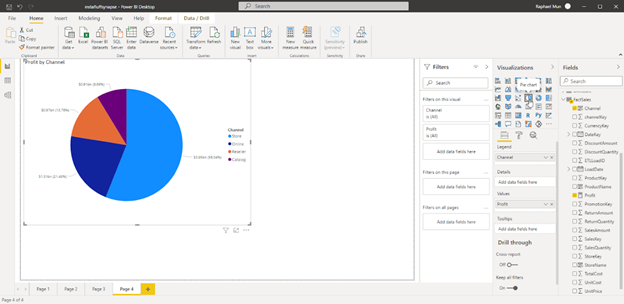
虽然我们的第二个图表显示表现最好的门店是目录、在线和经销商,但这个图表显示了不同的情况。它显示实体 Contoso 门店贡献了超过一半的总利润,我们不应忽视它们。
像这样的信息对于高管做出关于公司未来的重要决策至关重要。在这种情况下,公司管理者可能不会根据销售额增加对目录、在线商店和经销商的投资,而是选择将实体门店扩展到更多城市以提高利润。
哪些促销活动最有效?
为了完成我们的数据驱动业务分析,让我们用数据和可视化工具回答最后一个问题:哪些促销活动最有效?
我们创建第五个页面,并添加一个附加列,该列将销量按其“PromotionKey”映射到“Promotion”的名称。我们使用以下内容。
Promotion = LOOKUPVALUE(DimPromotion[PromotionName],DimPromotion[PromotionKey],FactSales[PromotionKey],"Unknown")

然后,我们选择“Promotion”字段和“Profit”字段来生成类似如下的条形图。

您可能会注意到,最高促销是“无折扣”。我们应该在此图表中忽略它,因为我们只对比较促销活动感兴趣。通过向“Promotions”字段添加“筛选器”,我们可以轻松隐藏此类别。然后,选择除“无折扣”选项之外的所有选项,然后选择“筛选器”>“Promotion”。此更改会立即反映在图表中,以便我们可以比较不同的促销活动。


从这些图表中可以看出,“返校促销”是北美地区的一个主要利润驱动因素,但在欧洲并非如此。营销部门可能需要更深入地研究这些信息以了解原因。不过,就目前而言,Contoso 继续在北美地区开展促销活动可能是个好主意,尤其是在我们接近新学年之际。
发布结果
在对 Contoso 数据进行了简短的深入研究后,我们就可以发布我们的发现并与团队成员共享了。为此,我们单击“发布”按钮,然后选择“我的工作区”将这些图表页面发布到 Power BI。





几分钟后,Power BI 会发布报表。我们现在可以在 Power BI 中打开并查看它。我们的报表应该看起来像这样。

我们可以在 Power BI 中执行各种操作来共享报表。我们可以将报表导出到 PowerPoint、PDF 或 Excel,与他人共享工作区,并在 Microsoft Teams 中讨论结果。查看报表的人还可以直接对每个部分发表评论。
下一步是什么?
在本系列文章中,我们了解到我们可以将所有工具无缝集成到 Azure Synapse Analytics 中。这个一体化的数据中心有助于加快我们摄取、探索和实验数据,然后分析结果的能力。Power BI 有价值且美观的可视化有助于与公司团队成员和管理人员共享任务关键信息。
我们只探讨了 Azure Synapse Analytics 可以处理的一个小场景。希望这个简短的介绍能帮助您开始改进数据工作流的旅程。
要详细了解 Azure Synapse Analytics 工具和集成——以及它们如何帮助您充分利用数据——请注册观看Azure Synapse Analytics 实战培训系列。
您还可以查看以下有关使用 Azure Synapse Analytics 和 Power BI 的资源:
